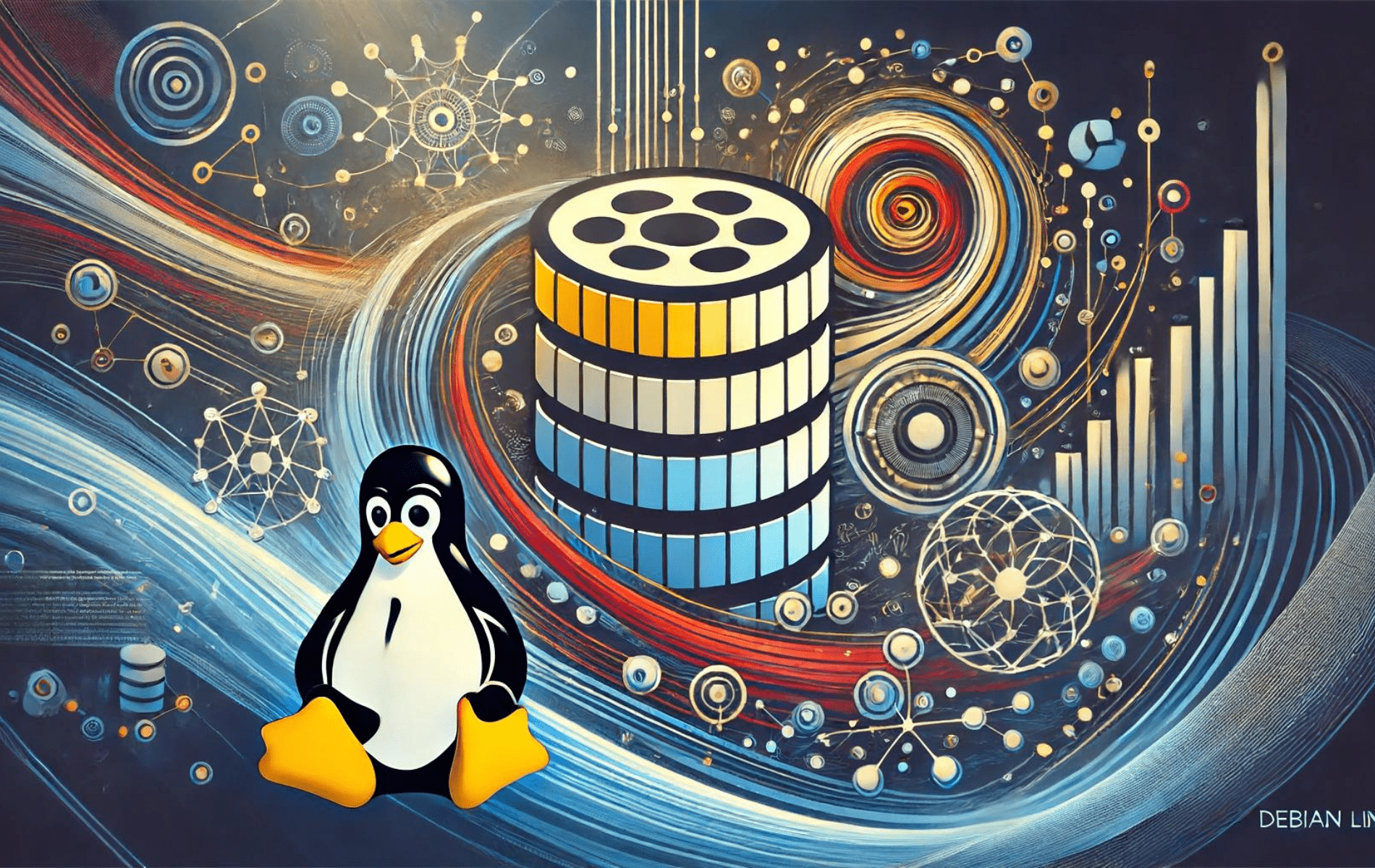Instalar MariaDB en Debian es sencillo y brinda un sistema de administración de bases de datos potente, flexible y eficiente a su entorno. Esta guía lo guiará a través del proceso de instalación, asegurando que tenga acceso a las últimas versiones estables de MariaDB.
A continuación se muestra una descripción general rápida de las características y beneficios de utilizar MariaDB:
- Alto rendimiento: MariaDB ofrece velocidad y eficiencia superiores para las operaciones de bases de datos.
- Escalabilidad: Maneje fácilmente grandes conjuntos de datos y altas cargas de tráfico.
- Seguridad: Funciones de seguridad avanzadas, incluido cifrado y controles de acceso.
- Compatibilidad: La perfecta compatibilidad con MySQL facilita el cambio o la integración.
- Flexibilidad: Admite varios motores de almacenamiento y complementos para diversas aplicaciones.
- Soporte comunitario: Amplia documentación y una sólida comunidad de soporte.
Las capacidades multiplataforma de MariaDB garantizan una experiencia fluida, permitiéndole aprovechar sus potentes funciones en cualquier sistema. Profundicemos en los pasos técnicos para instalar MariaDB en su sistema Debian.
Requisitos previos para instalar MariaDB
Para instalar MariaDB con éxito en Debian, asegúrese de cumplir con los siguientes requisitos:
Requisitos del sistema y versiones de Debian compatibles
| Componente | Requerimiento mínimo |
|---|---|
| Procesador | Procesador de doble núcleo de 2 GHz o más rápido |
| RAM | 4 GB o más |
| Espacio del disco | 25 GB de espacio libre |
| Red | Conexión a Internet de alta velocidad |
| Versiones compatibles | Debian 12 (ratón de biblioteca), Debian 11 (Diana), Debian 10 (Buster) |
Requerimientos adicionales
| Requisito | Descripción |
|---|---|
| Conexión a Internet | Necesario para descargar MariaDB y aplicar actualizaciones. |
| Convenciones terminales | Todos los comandos del terminal deben ejecutarse como un usuario normal con sudo privilegios. |
| Comandos CLI | Utilice la interfaz de línea de comandos (CLI) para la instalación y configuración. |
| Herramientas de gestión de bases de datos | Se recomienda utilizar herramientas como phpMyAdmin para una mejor gestión de la base de datos. |
Método 1: instalar MariaDB a través del repositorio predeterminado
Actualizar el índice del paquete
Primero, en su terminal, actualice el índice de paquetes para asegurarse de tener la información más reciente sobre los paquetes disponibles:
sudo apt updateInstalar el servidor MariaDB
Instale el paquete del servidor MariaDB desde el repositorio predeterminado:
sudo apt install mariadb-serverEste comando instala la versión predeterminada de MariaDB en su versión de distribución de Debian Linux. Para actualizar a la última versión de MariaDB que cumpla con sus requisitos, consulte el método 2 a continuación.
Método 2: instalar MariaDB a través de PPA
Importar el repositorio APT de MariaDB.org
Instale los paquetes iniciales necesarios para la instalación de MariaDB
El paso inicial es instalar las dependencias necesarias. Ejecute el siguiente comando en su terminal.
sudo apt install dirmngr ca-certificates software-properties-common apt-transport-https curl -yContinuando con la adición del repositorio APT de MariaDB
Esta sección cubre la importación de ramas de soporte a largo plazo (LTS) recomendadas para uso en producción. Un lanzamiento a corto plazo es una opción para aquellos que prefieren usar las últimas versiones de MariaDB en un sistema de gestión de contenidos (CMS) como WordPress y no les importa actualizar sus versiones cada 6 a 12 meses.
Antes de instalar, importe la clave GPG para verificar los paquetes de MariaDB usando el siguiente comando.
curl -fsSL http://mirror.mariadb.org/PublicKey_v2 | sudo gpg --dearmor | sudo tee /usr/share/keyrings/mariadb.gpg > /dev/nullDespués de importar la clave GPG, el siguiente paso es importar el repositorio. Los comandos funcionarán con las versiones de distribución Debian 11 y Debian 10.
10.5 (lanzamiento a largo plazo) EOL
Fin de vida útil: 24 de junio de 2025
echo "deb [signed-by=/usr/share/keyrings/mariadb.gpg] http://mirror.mariadb.org/repo/10.5/debian/ $(lsb_release -cs) main" | sudo tee /etc/apt/sources.list.d/mariadb.list10.6 (lanzamiento a largo plazo)
Fin de vida útil: 06 de julio de 2026
echo "deb [signed-by=/usr/share/keyrings/mariadb.gpg] http://mirror.mariadb.org/repo/10.6/debian/ $(lsb_release -cs) main" | sudo tee /etc/apt/sources.list.d/mariadb.list10.11 (lanzamiento a largo plazo)
Fin de vida útil: 16 de febrero de 2028
echo "deb [signed-by=/usr/share/keyrings/mariadb.gpg] http://mirror.mariadb.org/repo/10.11/debian/ $(lsb_release -cs) main" | sudo tee /etc/apt/sources.list.d/mariadb.list11.1 (lanzamiento a corto plazo)
Fin de vida útil: 21 de agosto de 2024
echo "deb [arch=amd64,arm64,ppc64el signed-by=/usr/share/keyrings/mariadb.gpg] http://mirror.mariadb.org/repo/11.1/debian/ $(lsb_release -cs) main" | sudo tee /etc/apt/sources.list.d/mariadb.list11.2 (lanzamiento a corto plazo)
Fin de vida útil: 21 de noviembre de 2024
echo "deb [arch=amd64,arm64,ppc64el signed-by=/usr/share/keyrings/mariadb.gpg] http://mirror.mariadb.org/repo/11.2/debian/ $(lsb_release -cs) main" | sudo tee /etc/apt/sources.list.d/mariadb.listMariaDB 11.3 (lanzamiento a corto plazo)
Fecha de fin de vida: febrero de 2025.
echo "deb [arch=amd64,arm64,ppc64el signed-by=/usr/share/keyrings/mariadb.gpg] http://mirror.mariadb.org/repo/11.2/ubuntu/ $(lsb_release -cs) main" | sudo tee /etc/apt/sources.list.d/mariadb.listMariaDB 11.4 (lanzamiento a largo plazo)
Fecha de fin de vida: febrero de 2030.
echo "deb [arch=amd64,arm64,ppc64el signed-by=/usr/share/keyrings/mariadb.gpg] http://mirror.mariadb.org/repo/11.4/ubuntu/ $(lsb_release -cs) main" | sudo tee /etc/apt/sources.list.d/mariadb.listSe agregan las fechas de fin de soporte para las versiones. Utilice siempre una versión LTS para producción a menos que esté preparado para manejar las actualizaciones o cambiar a una versión más reciente.
Actualizar índice APT
Después de importar el repositorio, actualice su repositorio APT usando el comando proporcionado.
sudo apt updateFinalice la instalación de MariaDB
Continúe con la instalación de MariaDB en Debian después de la instalación de MariaDB.org
Instale los paquetes de cliente y servidor MariaDB con un repositorio y una clave GPG adecuadamente configurados. Utilice el siguiente comando para instalar MariaDB:
sudo apt install mariadb-server mariadb-clientConfirmar la instalación de MariaDB
Confirme la instalación de MariaDB comprobando la versión y la compilación.
mariadb --versionSalida de ejemplo con MariaDB 10.10 instalado:
mariadb Ver x.x Distrib x.x.x-MariaDB, for debian-linux-gnu (x86_64) using EditLine wrapperHabilite el servicio MariaDB y la verificación de estado
Verificar el estado del servicio MariaDB
Después de instalar MariaDB, puede verificar el estado del software de la base de datos usando el siguiente comando systemctl:
systemctl status mariadb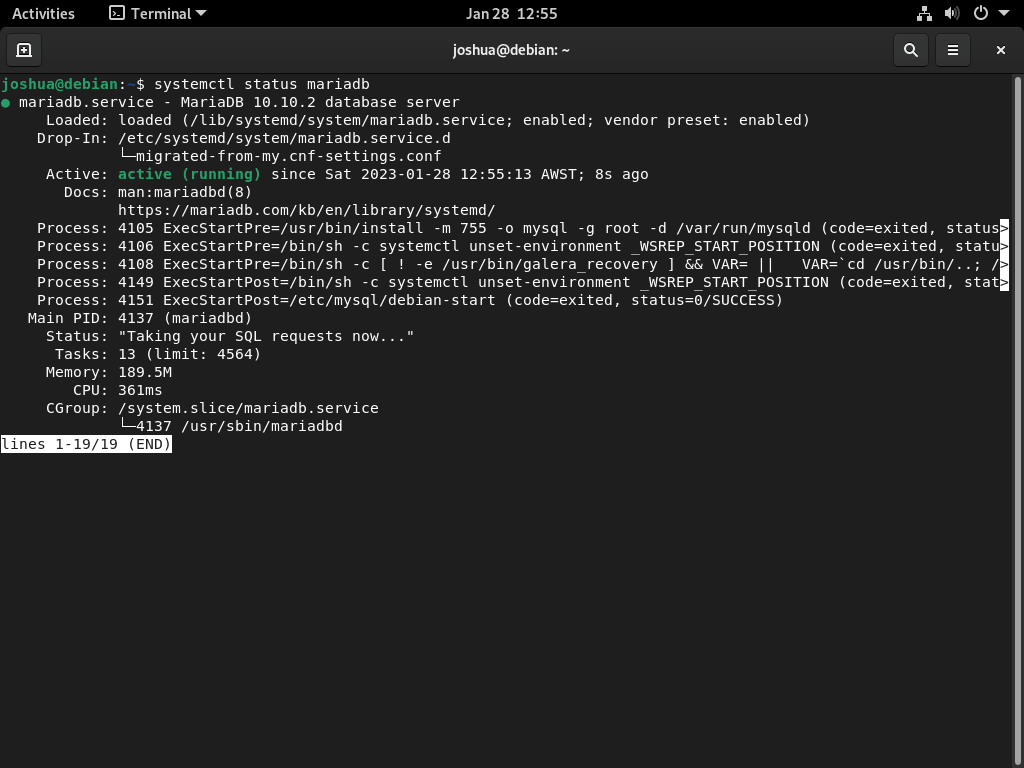
Si, por casualidad, no ha iniciado el servicio, utilice el siguiente comando para habilitarlo inmediatamente y al reiniciar el sistema:
sudo systemctl enable mariadb --nowComandos de servicio MariaDB Systemd
A continuación se detallan los comandos de servicio systemd más comunes que debe tener en cuenta cuando trabaja con MariaDB en su sistema Debian.
Inicie MariaDB:
sudo systemctl start mariadbDetener MariaDB:
sudo systemctl stop mariadbHabilite MariaDB al iniciar el sistema:
sudo systemctl enable mariadbDeshabilite MariaDB al iniciar el sistema:
sudo systemctl disable mariadbReinicie el servicio MariaDB:
sudo systemctl restart mariadbPost-instalación: Proteger MariaDB
Después de instalar una versión nueva de MariaDB, es fundamental comprender que es posible que la configuración lista para usar no ofrezca una seguridad sólida. Por lo tanto, los administradores de bases de datos experimentados a menudo sugieren ajustar estas configuraciones para evitar vulnerabilidades.
Ejecutando el script de seguridad
MariaDB proporciona un script útil llamado mysql_secure_installation para ayudar a los administradores a proteger sus instalaciones. La ejecución de este script no es sólo una buena práctica; es un paso proactivo para fortalecer su base de datos contra amenazas potenciales.
Ejecute el siguiente comando para ejecutar el script:
sudo mysql_secure_installationo
sudo mariadb-secure-installationConfiguración de MariaDB para seguridad mejorada
Al iniciar el mysql_secure_installation script, se le guiará a través de varios pasos para mejorar la seguridad de la base de datos:
- Establecer una contraseña raíz: Es imperativo elegir una contraseña segura y única para el usuario raíz para garantizar que solo el personal autorizado pueda realizar cambios críticos.
- Restricción del acceso remoto: Negar accesos root directos desde fuentes externas es bueno para mayor seguridad. Esto minimiza el riesgo de intentos de acceso no autorizados desde ubicaciones remotas.
- Eliminar usuarios anónimos: MariaDB, de forma predeterminada, tiene cuentas de usuario anónimas que cualquiera puede usar para iniciar sesión. La eliminación de estas cuentas agrega una capa adicional de seguridad, lo que garantiza que solo los usuarios conocidos y designados puedan acceder al sistema.
- Eliminar la base de datos de prueba: MariaDB tiene una base de datos de prueba accesible para todos. Si bien puede resultar útil para las pruebas iniciales, eliminarlo en un entorno de producción es más seguro para evitar posibles usos indebidos.
Ejemplo de lo que puedes hacer de manera similar dentro de tu propia terminal:
NOTE: RUNNING ALL PARTS OF THIS SCRIPT IS RECOMMENDED FOR ALL MariaDB
SERVERS IN PRODUCTION USE! PLEASE READ EACH STEP CAREFULLY!
In order to log into MariaDB to secure it, we'll need the current
password for the root user. If you've just installed MariaDB, and
haven't set the root password yet, you should just press enter here.
Enter current password for root (enter for none):
OK, successfully used password, moving on...
Setting the root password or using the unix_socket ensures that nobody
can log into the MariaDB root user without the proper authorisation.
You already have your root account protected, so you can safely answer 'n'.
Switch to unix_socket authentication [Y/n] Y <---- Type Y then press the ENTER KEY.
Enabled successfully!
Reloading privilege tables..
... Success!
You already have your root account protected, so you can safely answer 'n'.
Change the root password? [Y/n] Y <---- Type Y then press the ENTER KEY.
New password:
Re-enter new password:
Password updated successfully!
Reloading privilege tables..
... Success!
By default, a MariaDB installation has an anonymous user, allowing anyone
to log into MariaDB without having to have a user account created for
them. This is intended only for testing, and to make the installation
go a bit smoother. You should remove them before moving into a
production environment.
Remove anonymous users? [Y/n] Y <---- Type Y then press the ENTER KEY.
... Success!
Normally, root should only be allowed to connect from 'localhost'. This
ensures that someone cannot guess at the root password from the network.
Disallow root login remotely? [Y/n] Y <---- Type Y then press the ENTER KEY.
... Success!
By default, MariaDB comes with a database named 'test' that anyone can
access. This is also intended only for testing, and should be removed
before moving into a production environment.
Remove test database and access to it? [Y/n] Y <---- Type Y then press the ENTER KEY.
- Dropping test database...
... Success!
- Removing privileges on test database...
... Success!
Reloading the privilege tables will ensure that all changes made so far
will take effect immediately.
Reload privilege tables now? [Y/n] Y <---- Type Y then press the ENTER KEY.
... Success!
Cleaning up...
All done! If you've completed all of the above steps, your MariaDB
installation should now be secure.
Thanks for using MariaDB!Comandos adicionales para MariaDB
Ejecución de la herramienta de actualización de tablas de bases de datos MariaDB
Si ha realizado la transición desde una versión anterior de MariaDB, como pasar de 10.5 a 10.10, es prudente garantizar el funcionamiento fluido de las tablas de su base de datos. MariaDB ofrece una herramienta especializada, mariadb-upgrade, diseñado para examinar y rectificar cualquier discrepancia que pueda surgir debido a la transición de versión.
Inicie el proceso o revise el estado actual de las tablas de su base de datos ingresando:
sudo mariadb-upgradePor ejemplo, si encuentra resultados como:
This installation of MariaDB is already upgraded to 10.10.2-MariaDB.
There is no need to run mysql_upgrade again for 10.10.2-MariaDB.
You can use --force if you still want to run mysql_upgradeIndica que la herramienta de actualización ya hizo su trabajo para la versión mencionada. Pero ejecutar esta herramienta sigue siendo una buena idea incluso si no ha ejecutado una actualización recientemente. Enumera y actualiza meticulosamente las tablas para garantizar que sigan siendo compatibles con la instalación actual de MariaDB.
Desinstalando MariaDB
En determinadas circunstancias, es posible que desee desinstalar MariaDB de su sistema Debian. Si esa es su elección, es esencial hacerlo de forma limpia para evitar archivos o configuraciones persistentes.
Comience eliminando los componentes principales de MariaDB:
sudo apt auto mariadb-server mariadb-clientLuego, para eliminar todas las referencias a MariaDB, elimine el repositorio asociado y la clave GPG.
sudo rm /etc/apt/sources.list.d/mariadb.list /usr/share/keyrings/mariadb.gpgConclusión
Para concluir, este artículo ofrece una guía detallada paso a paso sobre cómo mejorar su sistema Debian con las últimas versiones estables de MariaDB. Exploramos dos métodos: usar el repositorio predeterminado de Debian o el repositorio oficial mariadb.org para las últimas versiones compatibles. Al importar el repositorio mariadb.org, puede instalar compilaciones personalizadas de MariaDB en la serie de versiones 10.x o 11.x.
Además, cubrimos comandos de servicio esenciales que lo ayudarán a administrar eficazmente su servicio MariaDB. La guía también proporcionó los pasos necesarios para actualizar su base de datos sin problemas después de instalar una versión más nueva de MariaDB. Para aquellos que necesitan revertir o realizar cambios, analizamos la eliminación de MariaDB y su repositorio apt importado. Con este conocimiento, podrá administrar, actualizar y optimizar con confianza sus instalaciones de MariaDB en Debian.
Enlaces útiles
Aquí hay algunos enlaces valiosos relacionados con el uso de MariaDB:
- Repositorio MariaDB GitHub: acceda al repositorio MariaDB GitHub para ver el código fuente, informar problemas y contribuir al desarrollo.
- Base de conocimientos de MariaDB: explore la base de conocimientos para obtener artículos detallados, tutoriales y guías de usuario sobre MariaDB.
- Documentación de MariaDB: acceda a documentación completa para obtener guías detalladas sobre la instalación, configuración y uso de MariaDB.
- Sitio web oficial de MariaDB: Visite el sitio web oficial de MariaDB para obtener información sobre el sistema de base de datos, sus características y opciones de descarga.
- Página del producto MariaDB: Conozca los diversos productos y servicios que ofrece MariaDB, incluido el servidor comunitario y las soluciones empresariales.